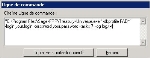Los botones mostrados en la barra de acciones dependen de la función seleccionada. Algunas acciones son generales, otras específicas del tipo de función (configuración, importación o exportación de datos).
Por ejemplo, en las páginas de gestión de las transacciones, que muestran una tabla con la lista de las transacciones, la barra de acciones se presenta como sigue:
En las pantallas en las que figura una tabla, si la función lo permite, puede añadir, modificar o eliminar líneas.
Para crear una línea, haga clic en el botón Crear.
Aparece la página de creación del elemento, en la que puede introducir los datos que desea guardar.
Información
Los códigos identificadores no pueden modificarse tras su creación.
En las pantallas en las que figura una tabla, si la función lo permite, puede añadir, modificar o eliminar líneas.
Para modificar una línea, haga doble clic en una línea de la tabla o selecciónela marcando la casilla correspondiente, situada a la izquierda de la tabla; luego, haga clic en el botón Modificar.
Accederá a las mismas pantallas que para la creación.
Información
No puede modificar los códigos identificadores.
En las pantallas en las que figura una tabla, si la función lo permite, puede añadir, modificar o eliminar líneas.
Para eliminar una línea, selecciónela marcando la casilla correspondiente, situada a la izquierda de la tabla, y haga clic en el botón Eliminar.
Haga clic en el botón Sí del cuadro de diálogo para confirmar la acción.
De esta forma se elimina el elemento seleccionado.
Como el procedimiento es diferente para cada tipo de función, consulte los apartados correspondientes:
- Duplicado de la estructura de importación de las operaciones comerciales
- Duplicado de la estructura de exportación de transacciones de cambio
- Duplicado de transacciones de cambio al contado
- Creación de transacciones de cambio a plazo
- Duplicado de transacciones de swap contado/plazo
- Duplicado de transacciones de swap plazo/plazo
Haga clic en el botón Actualizar para actualizar la vista.
Para que el contenido de la tabla aparezca en una hoja de cálculo Microsoft® Excel®, haga clic en el botón Exportar a Excel.
La aplicación Microsoft Excel se inicia y el contenido aparece en forma de texto alfanumérico con imágenes en una hoja de cálculo.
- Para imprimir la tabla activa, haga clic en el botón Imprimir.
Aparece una versión de la página para su impresión.
- Antes de imprimir dicha versión, consulte las páginas que desee imprimir para comprobar su contenido, utilizando la barra de navegación y de zoom.
- En la barra de acciones, haga clic en el botón Configurar impresora para elegir una impresora e indicar las opciones de impresión.
Aparece en pantalla el cuadro de diálogo de configuración de la impresión. Si desea más información sobre este cuadro de diálogo, consulte la documentación de su sistema operativo.
- Indique las opciones de impresión y haga clic en Aceptar.
- En la barra de acciones, haga clic en el botón Imprimir.
De esta forma, se inicia la impresión de la página.
Información
También puede enviar la tabla por correo electrónico haciendo clic en el botón Notificar de la barra de acciones.
- Haga clic en el botón Cerrar para volver a la página de configuración.
En las páginas de configuración que muestran una tabla con la lista de los parámetros, la barra de herramientas Acciones se presenta como sigue:
Puede volver a ejecutar, en línea de comando, una tarea de importación o de exportación existente.
- Para conocer el comando que debe utilizar, en la página de las tareas de importación o de exportación, haga clic en una línea para seleccionar la tarea correspondiente, y luego, en la barra de acciones, haga clic en el botón Línea de comando.
El cuadro de diálogo Línea de comando se muestra y presenta el comando con todos los parámetros necesarios: ruta del archivo ejecutable, base de datos, nombre de usuario y contraseña, número de identificación de la tarea y archivo de registro en salida.
- Haga clic en el botón Copiar en el portapapeles y, luego, en el botón Cerrar.
- En un editor de texto, pegue el texto y reemplace los siguientes parámetros:
- your.login por su nombre de usuario;
- your.password por la contraseña asociada a su nombre de usuario;
- log.txt por el nombre del archivo de registro en salida para la operación.
No modifique la ruta del archivo ejecutable ni el número de identificación de la tarea.
- Ejecute la línea de comando.
- En la línea de comando, haga clic derecho, luego, en el menú contextual que aparece, haga clic en la opción Pegar y pulse la tecla Intro.
Puede ejecutar una tarea de importación o exportación en segundo plano: la tarea ejecutada en segundo plano le permite seguir realizando otras acciones en su puesto de trabajo.
Sin embargo, como la tarea no es prioritaria en su puesto de trabajo, su ejecución será más lenta.
Para ejecutar una tarea de importación o de exportación en segundo plano, en la página de importación o exportación correspondiente, haga clic en el menú Tratamiento de la barra de acciones y, luego, en la opción del menú Iniciar importación en segundo plano o Iniciar exportación en segundo plano.
Si ha configurado la ejecución remota de tareas en Sage XRT Treasury, puede ejecutar tareas de importación o de exportación en remoto.
La tarea se ejecuta en otro puesto de trabajo utilizado como servidor.
De esta forma, puede continuar trabajando en su puesto de trabajo sin ralentizar la ejecución de las tareas.
Para ejecutar una tarea de importación o de exportación en remoto, en la página de importación o exportación correspondiente, haga clic en el menú Tratamiento de la barra de acciones y, luego, en la opción del menú Iniciar importación remota o Iniciar exportación remota.
Si desea más información sobre la configuración de esta función, consulte la documentación sobre la configuración de la ejecución de tareas en remoto.